linux上传并配置jdk和tomcat的教程详解
准备工作
1.开启虚拟机
2. git工具
root账号登陆
使用root账号登陆
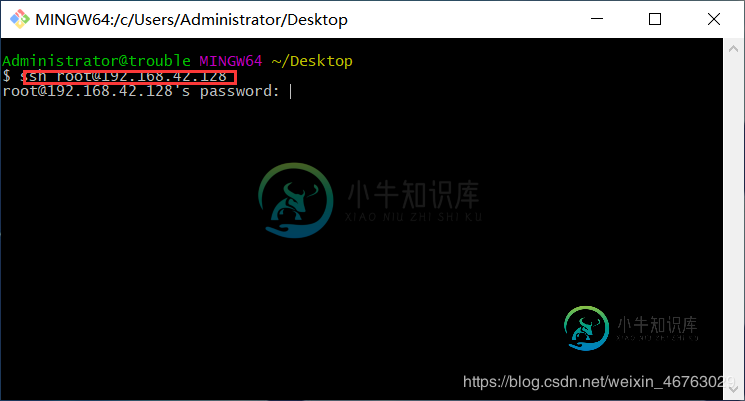
登陆后:使用linux命令:
cd /opt/ 打开opt目录
mkdir app 在opt下创建app目录(压缩包解压到这儿)
mkdir software在opt下创建software目录(上传的压缩包放在这儿)
mkdir war 在opt下创建war 目录(上传的项目放在这儿)
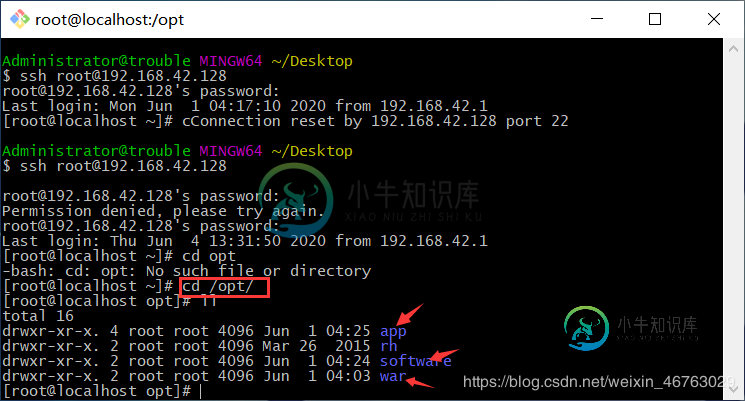
关闭linux防火墙
防火墙相关设置
查看防火墙状态
service iptables status
关闭防火墙状态
service iptables stop
查看防火墙自状态 2-5都是on说明开机自启动状态
chkconfig iptables --list
关闭防火墙开机自启动
chkconfig iptables off
2-5都是off说明关闭成功
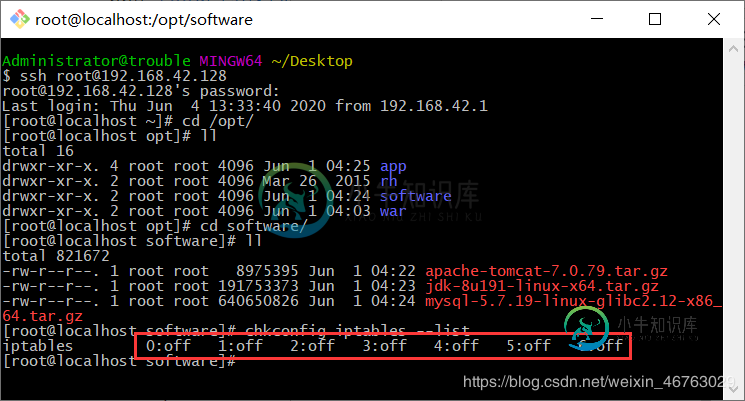
本地压缩包上传
在本地磁盘位置右键 git bash here
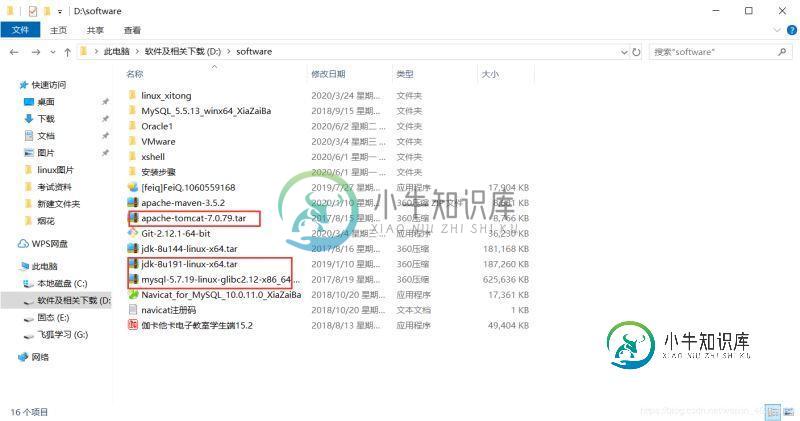
使用如下命令上传压缩包到linux服务器上:
scp apache-tomcat-7.0.79.tar.gz root@linux ip:/opt/software scp jdk-8u144-linux-x64.tar.gz root@linux ip:/opt/software
打开software目录 ll命令查看是否上传成功
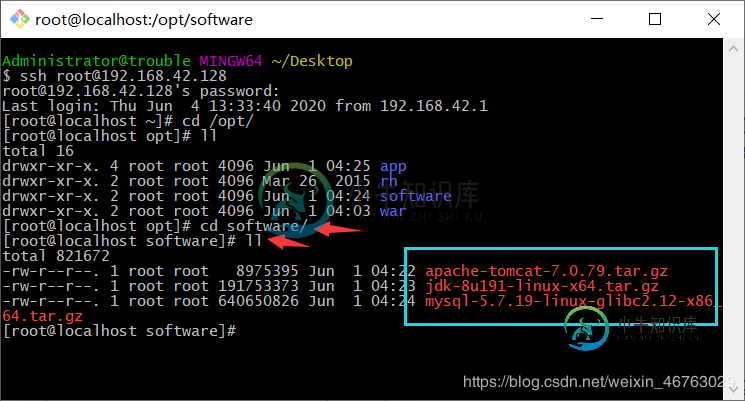
解压到app目录下
linux命令如下:
tar -zxvf /opt/software/apache-tomcat-7.0.79.tar.gz -C /opt/app tar -zxvf /opt/software/jdk-8u144-linux-x64.tar.gz -C /opt/app
可cd/opt/app 打开app目录查看是否解压成功
配置 jdk 环境变量
打开etc/目录下profile文件
vim /etc/profile
i 进入编辑状态
export JAVA_HOME=/opt/app/jdk1.8.0_144 export CLASSPATH=.:$JAVA_HOME/jre/lib/rt.jar:$JAVA_HOME/lib/dt.jar:$JAVA_HOME/lib/tools.jar export CATALINA_HOME=/opt/app/apache-tomcat-7.0.79 export PATH=$PATH:$JAVA_HOME/bin:$CATALINA_HOME/bin:/usr/local/bin export LC_ALL=en_US.UTF-8
esc 退出编辑,shift + : wq 保存退出。
source /etc/profile 使环境变量配置生效。
检查jdk是否配置成功
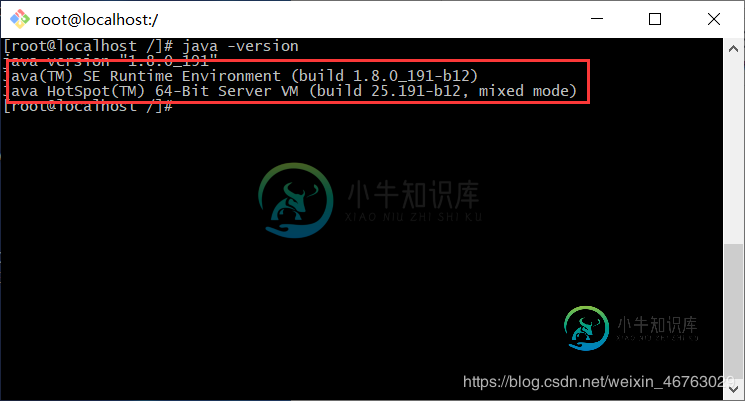
总结
到此这篇关于linux上传并配置jdk和tomcat的文章就介绍到这了,更多相关linux jdk tomcat配置内容请搜索小牛知识库以前的文章或继续浏览下面的相关文章希望大家以后多多支持小牛知识库!
-
本文向大家介绍详解Linux下JDK、Tomcat的安装及配置,包括了详解Linux下JDK、Tomcat的安装及配置的使用技巧和注意事项,需要的朋友参考一下 1、jdk的安装 1.1下载jdk 先查看Linux系统是多少位(32位/64位):getconf LONG_BIT。再从JDK官网(http://www.oracle.com/technetwork/java/javase/downl
-
本文向大家介绍iOS-Mac配置Tomcat教程 Mac环境配置Tomcat教程,包括了iOS-Mac配置Tomcat教程 Mac环境配置Tomcat教程的使用技巧和注意事项,需要的朋友参考一下 Mac环境配置Tomcat教程,具体内容如下 Tomcat配置 1.官网下载Tomcat配置包:http://tomcat.apache.org/download-70.cgi 2.下载之后,将解压后的的
-
本文向大家介绍linux安装jdk,tomcat 配置vsftp远程连接的步骤,包括了linux安装jdk,tomcat 配置vsftp远程连接的步骤的使用技巧和注意事项,需要的朋友参考一下 不知不觉入行也有一年了,这两天在公司上班有空了就自己装了个vmware虚拟机,装了个红帽6.1完全命令行的操作系统,想着搭个公司现在在用的测试环境,没想到中间碰到了很多问题,不过大部分都解决了,现在可以达到自
-
本文向大家介绍Linux 安装JDK的教程,包括了Linux 安装JDK的教程的使用技巧和注意事项,需要的朋友参考一下 手动解压JDK的压缩包,然后设置环境变量 1.在/usr/目录下创建java目录 2.下载,然后解压 3.设置环境变量 添加如下内容: 让修改生效: 4.验证 以上所述是小编给大家介绍的Linux 安装JDK的教程,希望对大家有所帮助,如果大家有任何疑问请给我留言,小编会及时回复
-
本文向大家介绍Tomcat 9 免安装版配置的图文教程(详),包括了Tomcat 9 免安装版配置的图文教程(详)的使用技巧和注意事项,需要的朋友参考一下 在这里默认大家都安装了jdk并且配置了java的环境,网上教程很多,在此不给大家多介绍了。 在tomcat官网(http://tomcat.apache.org/download-90.cgi)上下载和自己系统匹配的安装包,如图: 我下载位置是
-
本文向大家介绍详解在Linux虚拟机下配置tomcat,包括了详解在Linux虚拟机下配置tomcat的使用技巧和注意事项,需要的朋友参考一下 1、到Apache官网下载tomcat http://tomcat.apache.org/download-80.cgi 我下载的是tomcat8 jdk是1.8 如果你们的jdk是1.7或者1.7以下的就下载tomcat6或者tomcat7 2、把下载好

